Taglia il cavo con Skifta
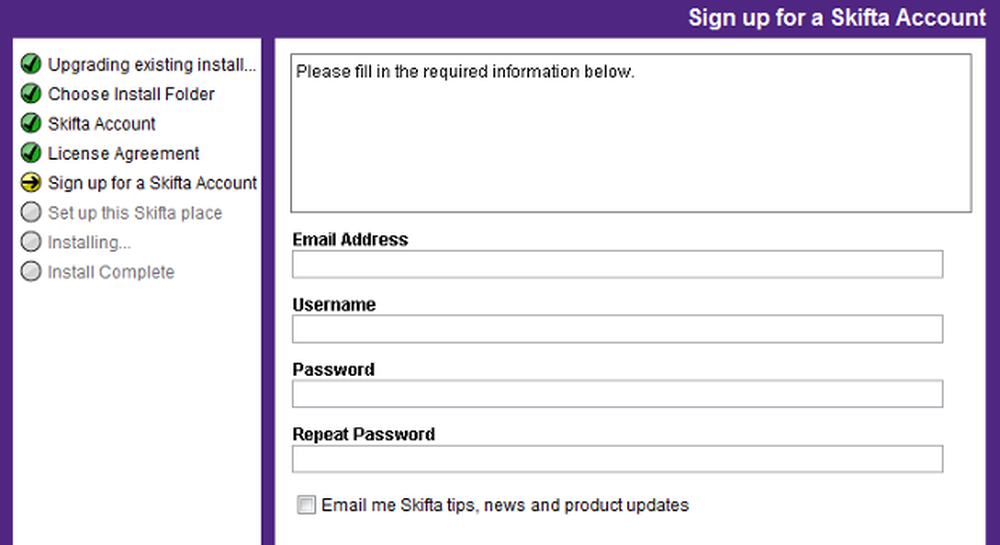
I dispositivi mobili Android sono potenti centrali portatili con molta potenza sotto il cofano. Le dimensioni dello schermo possono essere enormi, con risoluzioni di prim'ordine, che li rendono perfetti per la visione di video ad alta risoluzione e per l'ascolto di audio ad alta fedeltà. Tuttavia, nonostante lo spazio di archiviazione integrato e gli slot per schede di memoria estendibili, la codifica e il trasporto di file audio e video sono un tale dolore.
Quanto sarebbe fantastico trasmettere in streaming i media archiviati in casa ai tuoi schermi mobili tramite WiFi o banda larga mobile? Skifta è un modo semplice per controllare, riprodurre e ascoltare musica, video e foto a casa e in viaggio. In questo articolo vedremo come impostare al meglio i file multimediali in movimento.
Panoramica
Skifta funziona come una magia. Non è possibile caricare sul Web o sincronizzare il telefono. In effetti, non copi o muovi le tue cose affatto. Lascialo solo dove è. Quindi, da qualche parte su Internet o sul tuo computer a casa, puoi accedere ai tuoi contenuti da remoto usando il tuo smartphone o tablet.
Non solo puoi accedere ai tuoi media digitali da qualsiasi luogo, con il tuo smartphone o tablet puoi anche trasmetterli in streaming a TV compatibili con certificazione DLNA e UPnP, stereo collegati IP, console PlayStation 3, PC Windows 7 e migliaia di altri dispositivi elettronici di consumo collegati ovunque.
Iniziare
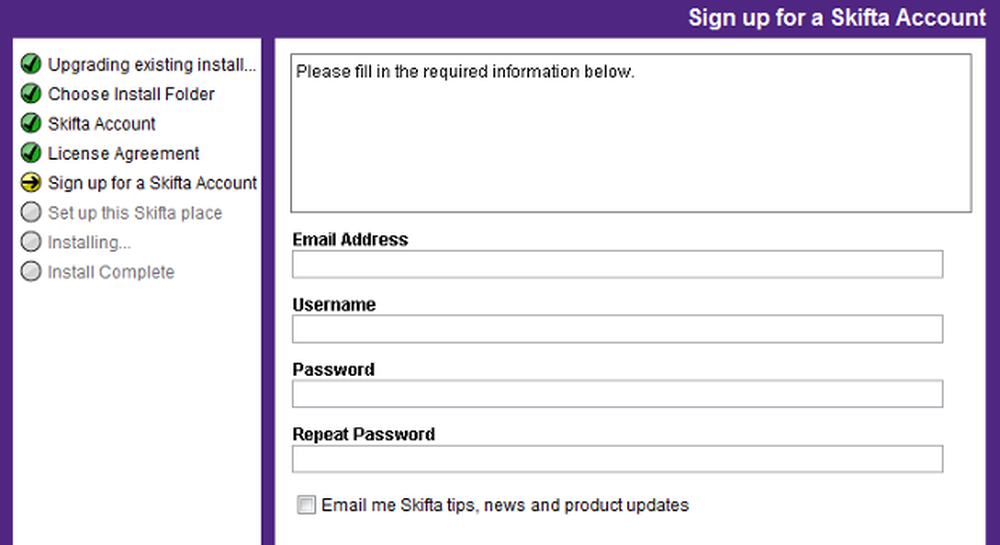
Registrazione per Skifta
Per sbloccare i supporti digitali che possediamo, iniziamo scaricando e installando l'app per desktop Skifta. Una versione di esso è disponibile per Windows e Mac; Ho sperimentato la versione di Windows, dove risiede la mia ricchezza di multimedia. È stato un processo abbastanza indolore e il wizard ti consente persino di creare un account Skifta senza dover aprire il browser web.
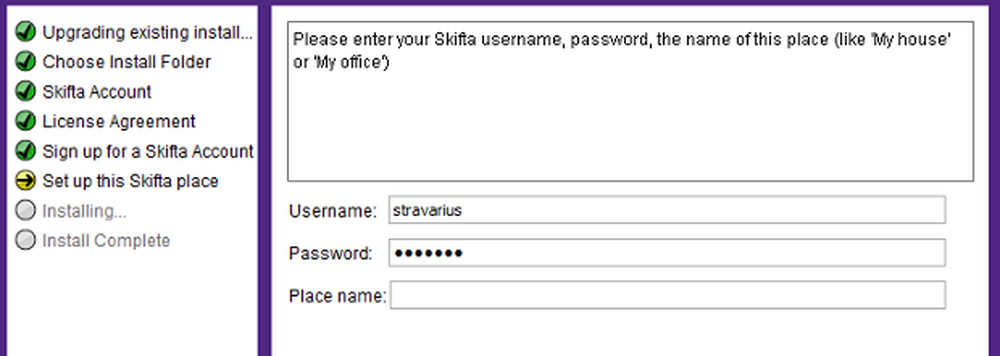
Impostazione di un luogo
Se possiedi più computer, dovresti usare il posti funzione per etichettare correttamente i tuoi media center. In questo modo sarà molto più semplice aggiungere molte fonti e gestirle tutte dal telefono cellulare senza confusione.
Impostazione dell'app mobile
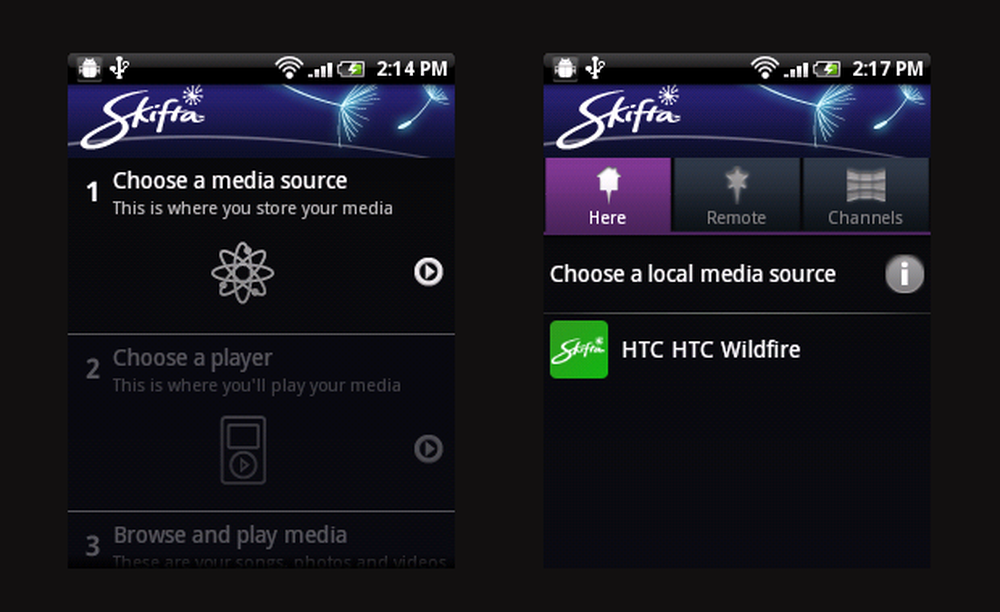
Schermata principale e scelta di una fonte multimediale locale
Al momento dell'avvio, l'app controlla sempre se è disponibile una versione aggiornata prima di portarti alla schermata principale. Come vedrai, ci sono tre passaggi da compiere prima di poter ascoltare i tuoi contenuti in modalità wireless. È una grande cosa che gli sviluppatori hanno scelto di definire e etichettare chiaramente ogni fase, aiutando anche i novizi della tecnologia a comprendere chiaramente l'intero processo.

Accesso per connettersi da remoto
Prevedibilmente, il primo passo è identificare l'origine da cui si desidera che il contenuto venga trasmesso. Puoi giocare dalla memoria del dispositivo locale o accedere per accedere ai contenuti da remoto. Immettere le credenziali di accesso e attendere alcuni secondi affinché l'app interagisca con il server e identifichi il computer, in cui è installata l'app Skifta Desktop Companion.
Il mio HTC Wildfire non è noto per giocare bene con applicazioni complesse come Skifta. Ma, inaspettatamente, tutto è andato liscio e veloce. C'è anche un'opzione per aggiungere contenuti da Internet sotto il canali linguetta.
Stabilire la connessione
Una volta che l'app mobile è in grado di individuare il computer remoto, sei a posto. Nella seconda fase, ti verranno presentate due opzioni, proprio come nel passaggio precedente. Qui, dovrai scegliere il dispositivo con cui vuoi connetterti e ti verranno mostrati tutti i dispositivi compatibili per lo streaming del contenuto.
Non sono a conoscenza delle sfumature tecniche dell'app, ma in futuro sarebbe fantastico se i primi due passaggi venissero uniti per rendere l'app più semplice da usare.
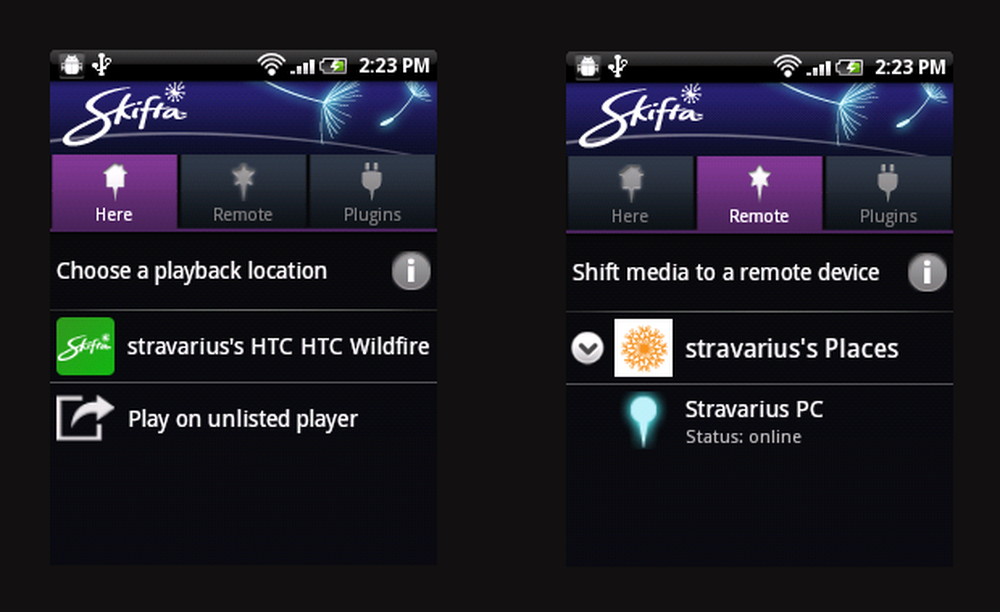
Scelta di una posizione di riproduzione
Attendere alcuni secondi per consentire la connessione. Una volta fatto, puoi accedere al contenuto dalla terza opzione nella schermata principale - Sfoglia e riproduci i file multimediali. Le cartelle e i file disponibili nel tuo computer remoto (che hai aggiunto nell'app desktop) verranno mostrati per l'accesso.
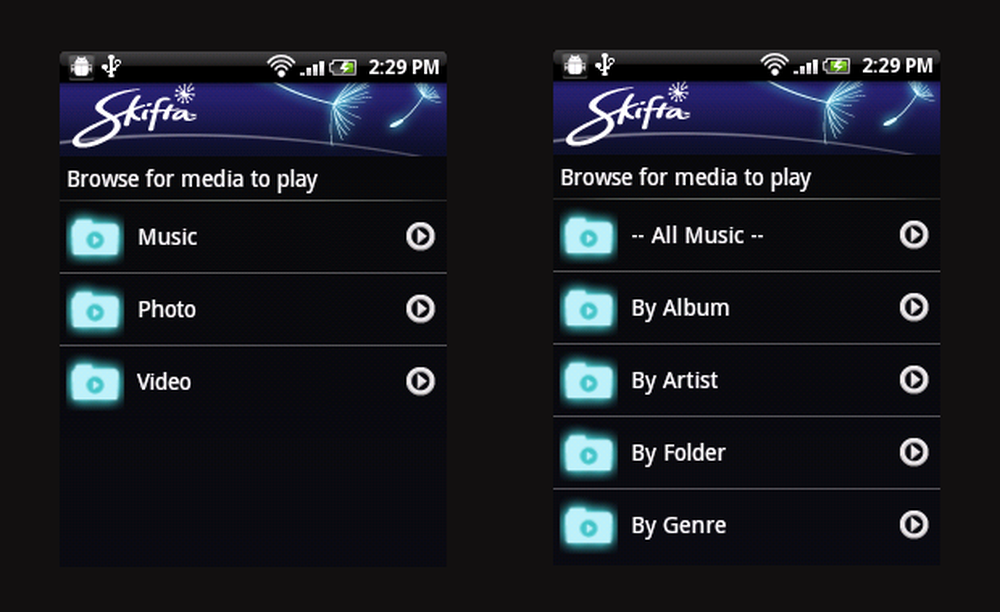
Accesso ai file remoti
È stato bello avere la stessa struttura di cartelle esatta del desktop. Le immagini sono state visualizzate perfettamente e non ci è voluto troppo tempo per caricarle. Anche suonare la musica è stato fantastico, e la qualità della riproduzione è stata ottima senza rumore o salto.
Pensieri finali
Sono rimasto colpito dalle caratteristiche e dalle prestazioni di Skifta. L'app viene caricata con tutte le funzionalità che un amante multimediale vorrà mai. Inizialmente, non ero sicuro se sarebbe stato semplice impostare l'app, nonostante gli sviluppatori affermassero che poteva connettersi praticamente con qualsiasi dispositivo. Ma l'intero processo è stato un gioco da ragazzi.
In Windows, il firewall e il software antivirus potrebbero bloccare le connessioni in uscita dall'app, quindi passare alla modalità interattiva per consentire ai servizi di stabilire un contatto. Vorrei che i servizi fossero chiaramente etichettati; questo renderebbe più facile cancellarli per l'accesso in uscita.
Un altro aspetto irritante di Skifta è la scarsa navigazione dell'app mobile. Ci sono solo troppi avanti e indietro per accedere a un passaggio da un altro. Ogni volta che torni indietro da una fase, la connessione viene disconnessa e dovrai selezionare e riconnettersi di nuovo. Ci vogliono solo pochi secondi in più, ma abbassa l'esperienza utente altrimenti fantastica di una tacca. Ma questo è solo un difetto fastidioso; nel complesso, sono felice di aver scoperto Skifta e dovresti provare anche tu!




